오늘은 라이노 배경 컬러 변경에 대해서 알아보겠습니다. 라이노의 기본 배경컬러는 그래이입니다. 사실 작업할 때 가장 눈이 안피로한 색이기도 해서 보통은 배경컬러를 바꾸지 않고 사용합니다. 하지만 급하게 모델링을 캡처해서 사용할 때나 다른 컬러로 작업하고 싶을 때, 옵션에서 라이노의 배경컬러를 바꿀 수 있습니다. 옵션에서 클릭 몇 번으로 원하는 컬러를 지정할 수 있으니 방법을 한번 알아보겠습니다.
1. Option
먼저 명령어 창에 [option]을 입력하거나 상단에 톱니바퀴 아이콘을 눌러 옵션창을 켜줍니다.


2. 옵션창에서 화면표시 - 색 - 배경 클릭
옵션 메뉴에서 [화면표시] - [색] - [배경] 을 순서대로 클릭합니다.
보통 기본 배경인 그래이 컬러가 선택되어있을 겁니다. 이 옵션에서 배경 말고 그리드선 컬러나 각각의 축 컬러도 배경컬러와 같은 방법으로 변경할 수 있습니다.

3. 원하는 컬러선택
[배경] 컬러를 선택하게 되면 [색 선택] 창이 뜨게 됩니다. 이곳에서 원하는 컬러를 선택해 주면 됩니다.
팔레트에서 원하는 컬러를 지정해도 되고 좌측에 있는 컬러표에서 원하는 색을 지정해 주어도 됩니다.

4. 배경 컬러 변경
마지막으로 확인을 누르면 컬러가 적용됩니다.
화이트로 적용하고 그리드를 끈다면 화이트 배경에서 모델링 캡처가 가능합니다. 또 화이트가 아니라도 원하는 컬러로 변경이 가능합니다.


*기본값 복원
추가로 [화면표시] - [색]에서 [기본값 복원]을 선택하면 다시 원래 있던 그래이 컬러로 배경화면 컬러가 변경됩니다.

라이노 배경컬러에 대해 알아보았습니다. 위에서 말했던 것과 같이 화면 표시 옵션에서는 배경컬러뿐만 아니라 그리드 컬러나 좌표 컬러 개체컬러 등 인터페이스에 표시되는 컬러들을 원하는 대로 커스텀할 수 있습니다. 또 원래 컬러로 되돌리고 싶으면 하단에 기본값 복원을 클릭하면 전부 원래컬러로 되돌릴 수 있습니다.
'Design program > Rhino' 카테고리의 다른 글
| [라이노]그리드 간격 설정/그리드 없애기 (0) | 2023.11.12 |
|---|---|
| [라이노]라이노 도면추출 방법 / 선 추출 방법 (0) | 2023.06.25 |
| [라이노]텍스트 스타일 설정 / 치수선과 텍스트 크기 조절하는 방법 (0) | 2023.05.21 |
| [라이노] 라이노 키샷 연동 / 키샷 플러그인 설치 방법 (0) | 2023.05.20 |
| [라이노] 단축키 설정 방법 / 앨리어스 설정 (0) | 2023.05.07 |
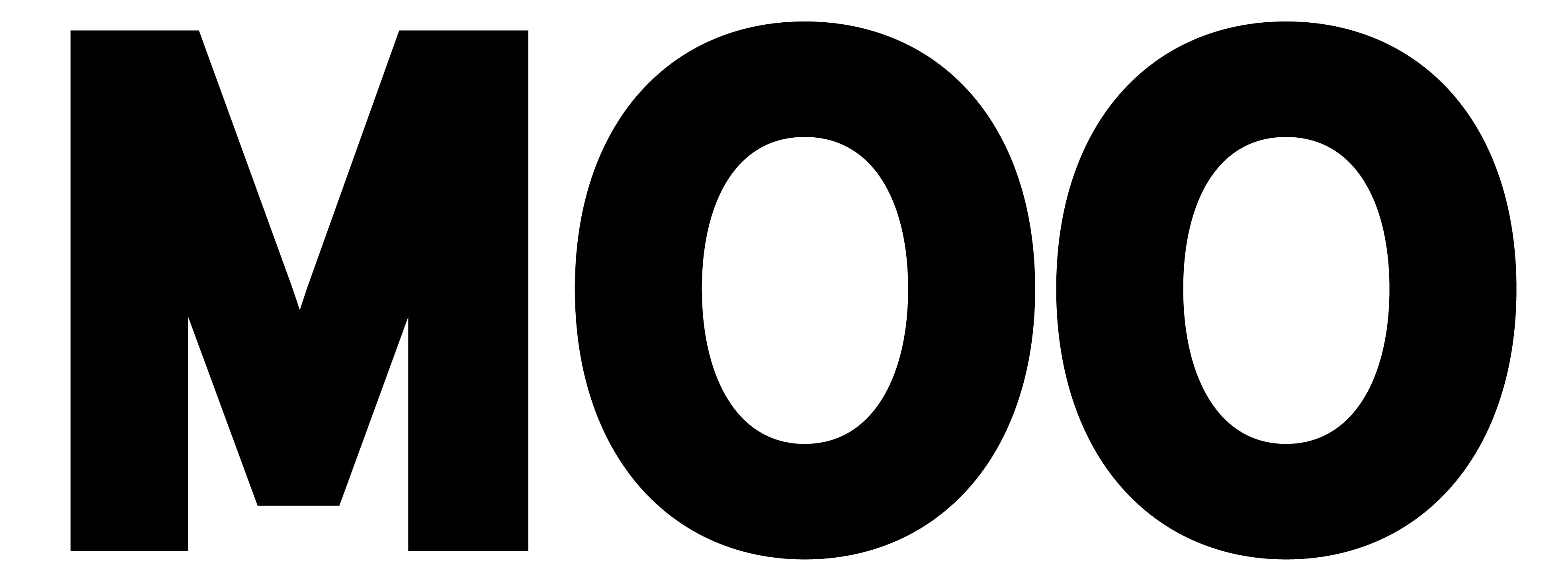




댓글